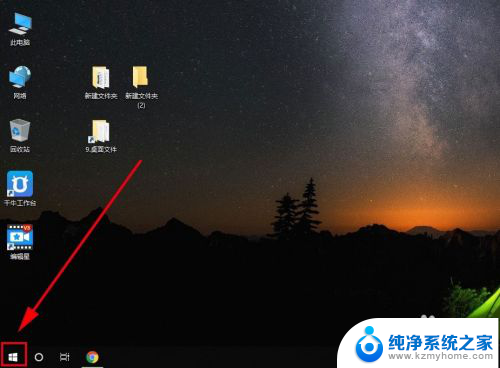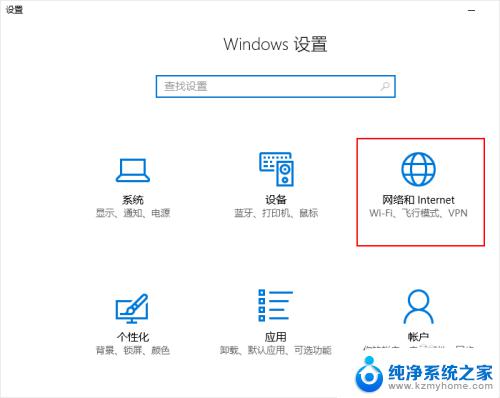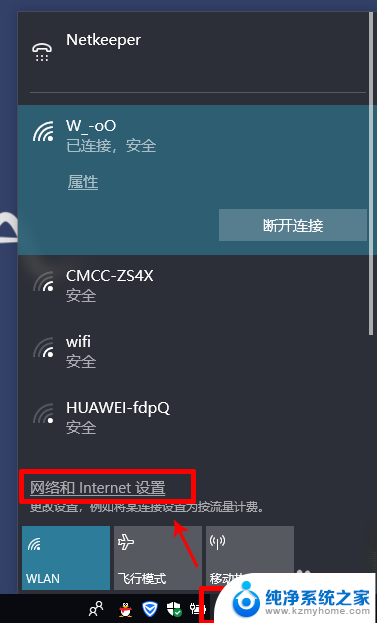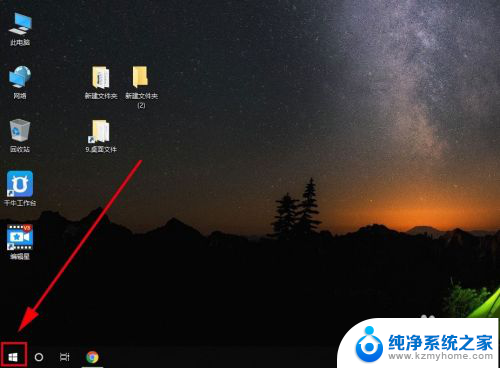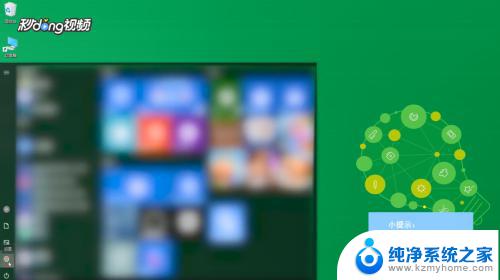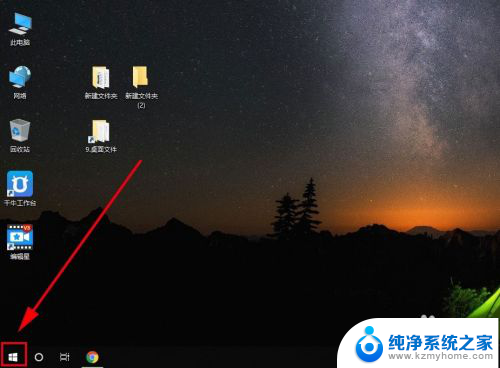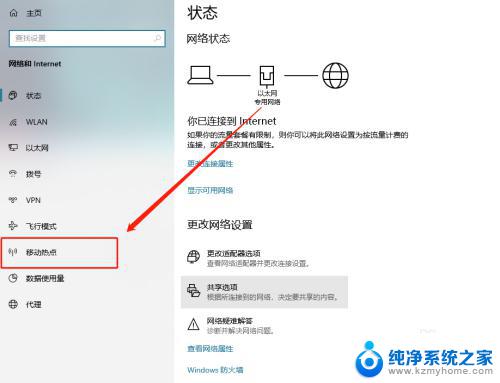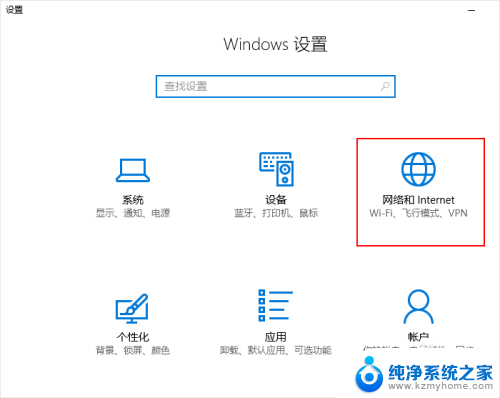windows10关闭今日热点 win10今日热点删除教程
Windows10系统自带的今日热点功能可能会给一些用户带来不便,因此有些用户希望关闭或删除这个功能,如果您也想关闭Windows10的今日热点功能,不妨参考以下教程进行操作。
永久删除今日热点教程:
方法一
1、最简单的方法就是在弹出的今天热点窗口,点击右上角三横。选择不在弹出。
如还有弹出原因是有多个软件携带今天热点广告弹窗。(多设置几遍即可)

方法二
1、右击任务栏选择打开任务管理器。
2、在任务管理器中——点击进程”——可以看到今日热点进程,右击属性。
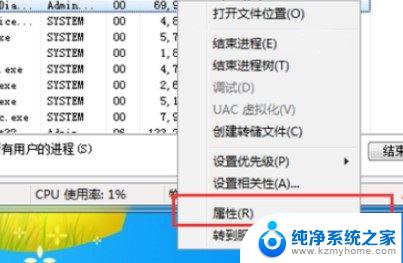
3、查看它的位置,按照步骤,找到文件位置所在卸载今日热点即可。
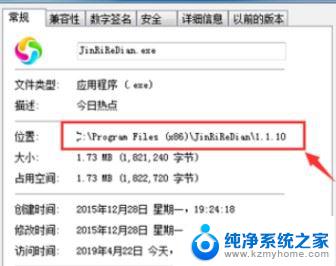
方法三
1、win+R,输入gpedit.msc回车,计算机配置——Windows设置——安全设置——软件限制策略。
注:不要关闭今日热点窗口。
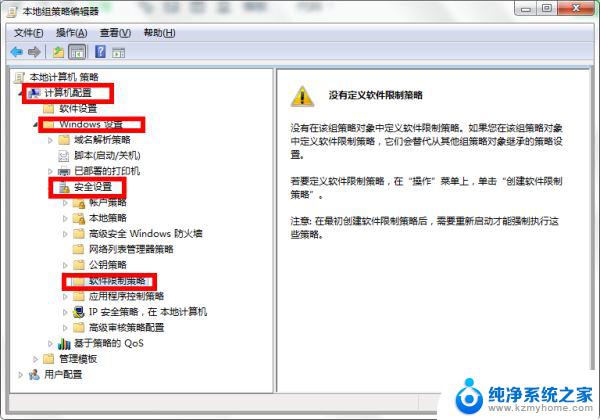
2、右键软件限制策略,选择创建软件限制策略。
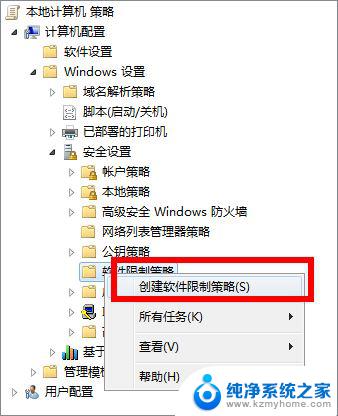
3、出现新的选项。
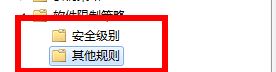
4、右键其他规则,新建路径规则。
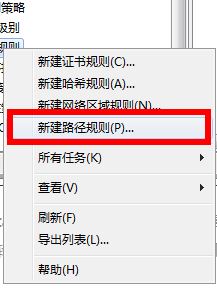
5、弹出如下图窗口。放置一旁,不要关掉。
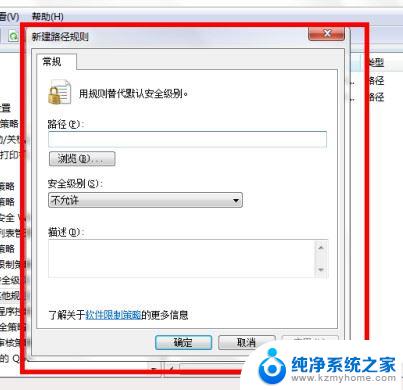
6、再次按下win+R,输入taskmgr回车。在任务管理器中右键今日热点,选择转到进程。
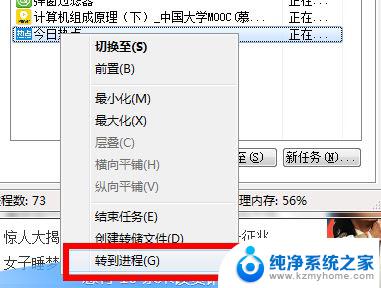
7、选择打开文件位置。
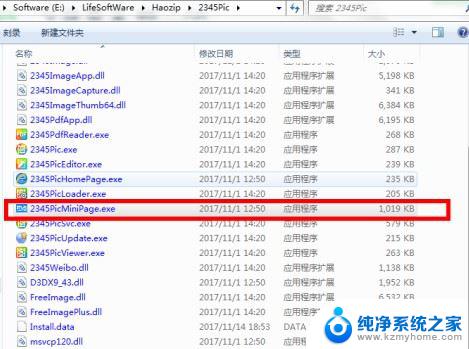
8、右键文件夹中的程序——复制路径。
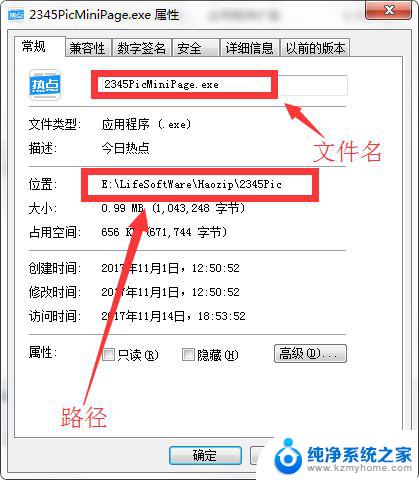
9、粘贴到之前打开的策略组中——加一个斜杠,把程序名字也复制进去。
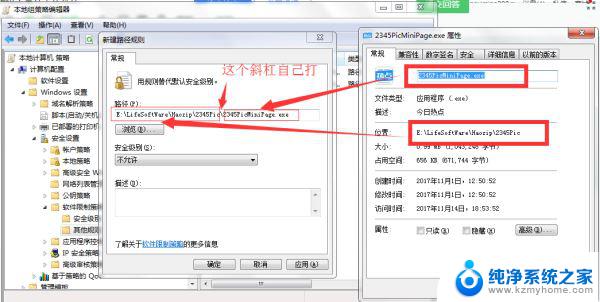
10、如下图即可。

以上就是关闭 Windows 10 今日热点的全部内容,有需要的用户可以按照以上步骤进行操作,希望对大家有所帮助。